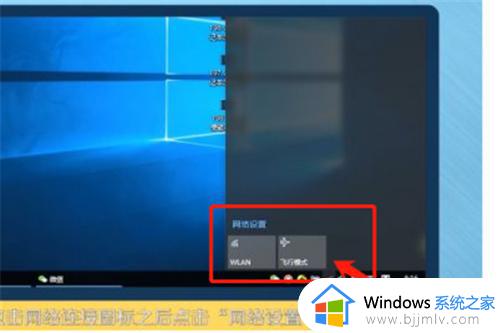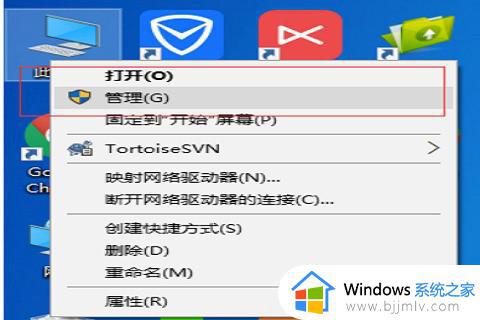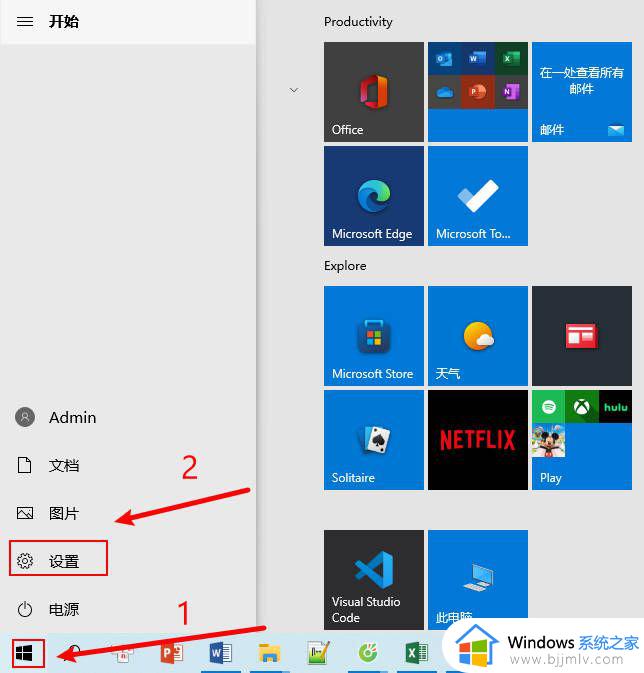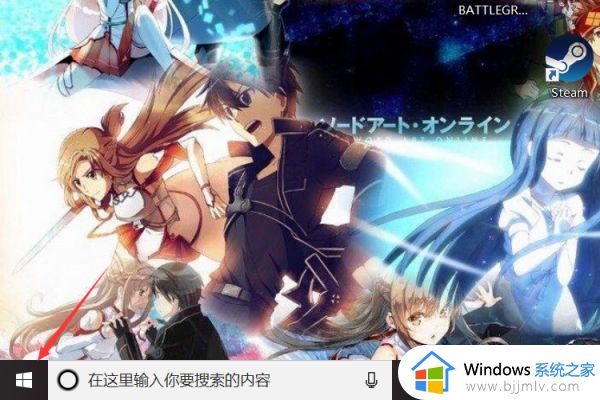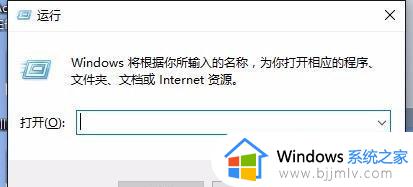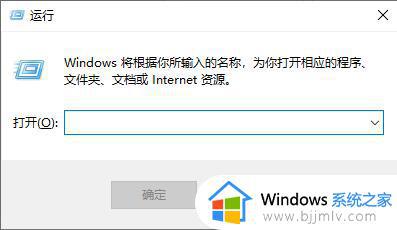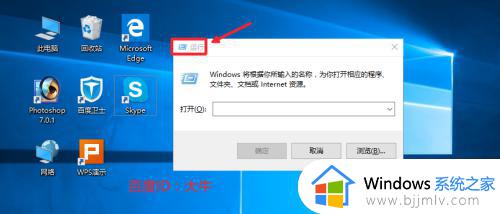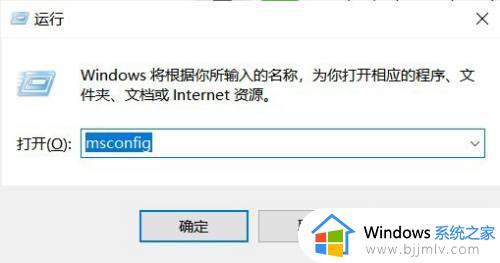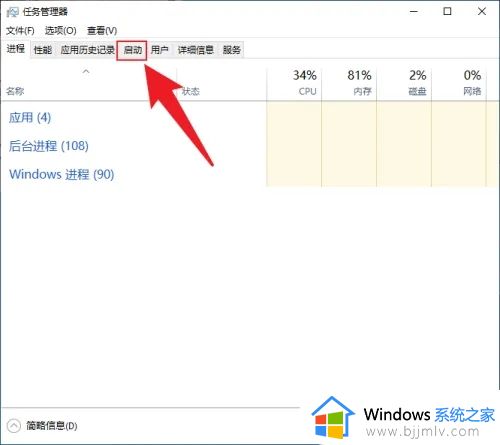win10wifi已关闭手动开启无效怎么办 win10wifi关闭后无法打开解决方法
更新时间:2023-08-18 11:04:47作者:runxin
相信很多用户在使用win10电脑的时候,如果区域内有无线网络覆盖的情况下,往往会选择连接无线wifi来上网,然而有些用户的win10系统在关闭wifi功能之后,想要手动开启时却总是无法打开,对此win10wifi已关闭手动开启无效怎么办呢?下面小编就来教大家win10wifi关闭后无法打开解决方法。
具体方法:
1、鼠标点击笔记本电脑桌面右下角的网络图标。
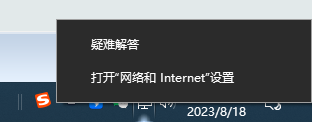
2、在弹出来的菜单里点击打开“网络和Internet”设置。
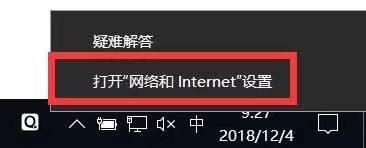
3、在网络和Internet设置界面的左侧,点击“以太网”。
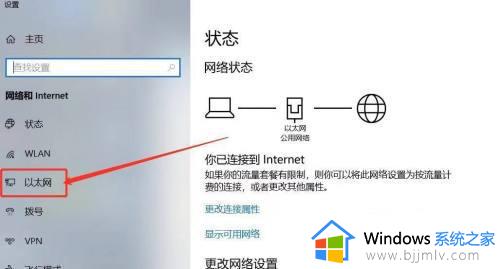
4、在右边的相关设置里面,点击“更改适配器选项”。
5、在网络连接界面可以看到WiFi连接是已禁用状态。
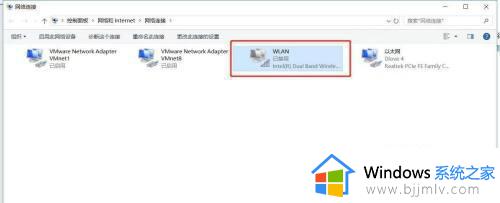
6、鼠标右击WiFi连接图标,在弹出来的菜单里点击“启用”,启用后笔记本就可以搜到WiFi信号了。
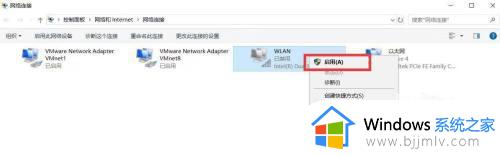
上述就是小编教大家的关于win10wifi关闭后无法打开解决方法了,有出现这种现象的小伙伴不妨根据小编的方法来解决吧,希望能够对大家有所帮助。